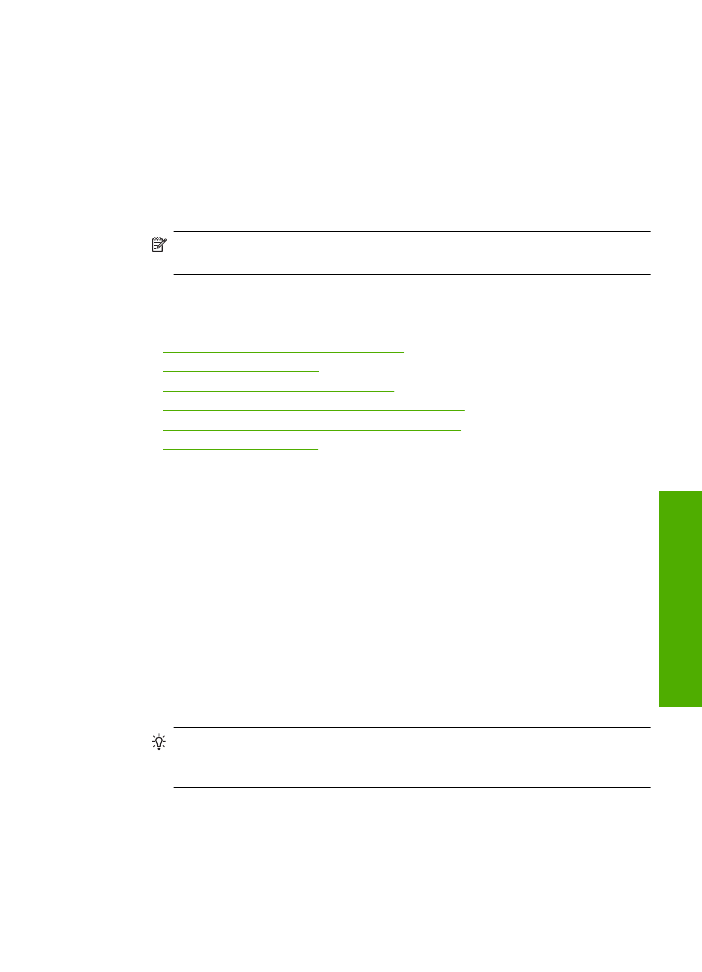
Impression d'une page Web
Vous pouvez imprimer une page Web sur l'appareil Imprimante HP à partir de votre
navigateur.
Si votre ordinateur est équipé d'Internet Explorer version 6.0 ou supérieure, vous pouvez
utiliser l'
Impression Web intelligente HP
pour garantir une impression à la fois simple
et prévisible, grâce à un contrôle du contenu et des paramètres d'impression. La fonction
Impression Web intelligente HP
est accessible depuis la barre d'outils d'Internet
Explorer. Pour plus d'informations sur l'
Impression Web intelligente HP
, reportez-vous
au fichier d'aide correspondant.
Impression d'une page Web
1.
Assurez-vous que le bac d'alimentation contient du papier.
2.
Dans le menu
Fichier
de votre navigateur Web, cliquez sur
Imprimer
.
Conseil
Pour obtenir les meilleurs résultats, sélectionnez l'option
Impression
Web intelligente HP
dans le menu
Fichier
. Lorsque l'option est sélectionnée,
elle est signalée par une coche.
La boîte de dialogue
Imprimer
apparaît.
3.
Vérifiez que l'appareil est sélectionné en tant qu'imprimante.
Impression d'une page Web
15
Imp
ress
io
n
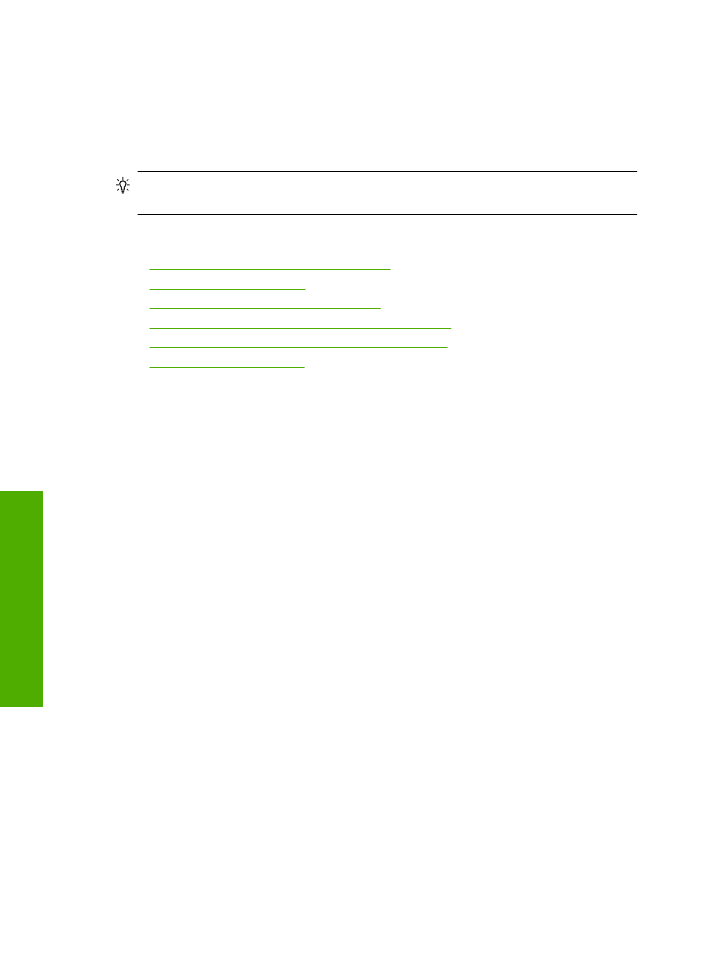
4.
Si votre navigateur Web le prend en charge, sélectionnez les éléments de la page
Web que vous voulez inclure dans l'impression.
Par exemple, dans Internet Explorer, cliquez sur
Options
pour sélectionner les
options
Tel qu'à l'écran
,
Le cadre sélectionné seulement
et
Imprimer tous les
documents liés
.
5.
Cliquez sur
Imprimer
ou sur
OK
pour imprimer la page Web.
Conseil
Pour imprimer correctement des pages Web, vous devrez peut-être définir
l'orientation de l'impression sur
Paysage
.
Rubriques associées
•
« Papiers recommandés pour l'impression, » page 21
•
« Chargement des supports, » page 23
•
« Affichage de la résolution d'impression, » page 17
•
« Création de raccourcis d'impression personnalisés, » page 17
•
« Définition des paramètres d'impression par défaut, » page 18
•
« Arrêt de la tâche en cours, » page 81
Impression en mode ppp maximal
Utilisez le mode ppp maximal pour imprimer des images nettes de haute qualité.
Pour tirer le meilleur parti du mode ppp maximal, utilisez-le pour imprimer des images
haute qualité, comme les photos numériques. Lorsque vous sélectionnez le paramètre
ppp maximal, le logiciel d'impression affiche la résolution en ppp (points par pouce)
optimisée qui sera utilisée par l'imprimante Imprimante HP. Cette résolution n'est prise
en charge que sur les types de papier suivants :
•
Papier photo HP Premium Plus
•
Papier photo Premium HP
•
Papier photo HP Advanced
•
Hagaki photo
L'impression en mode ppp maximal prend plus de temps que l'impression avec d'autres
paramètres et requiert un espace disque plus important.
Pour imprimer en mode ppp maximal
1.
Assurez-vous que le bac d'alimentation contient du papier.
2.
Dans le menu
Fichier
de votre application logicielle, cliquez sur
Imprimer
.
3.
Vérifiez que l'appareil est sélectionné en tant qu'imprimante.
4.
Cliquez sur le bouton qui ouvre la boîte de dialogue
Propriétés
.
Selon l'application logicielle utilisée, ce bouton peut être libellé
Propriétés
,
Options
,
Configuration d'imprimante
,
Imprimante
ou
Préférences
.
5.
Cliquez sur l'onglet
Avancé
.
6.
Dans la zone
Caractéristiques de l'imprimante
, sélectionnez
Activé
dans la liste
ppp maximal
.
7.
Cliquez sur l'onglet
Fonctionnalités
.
Chapitre 2
16
Impression
Im
pres
sion
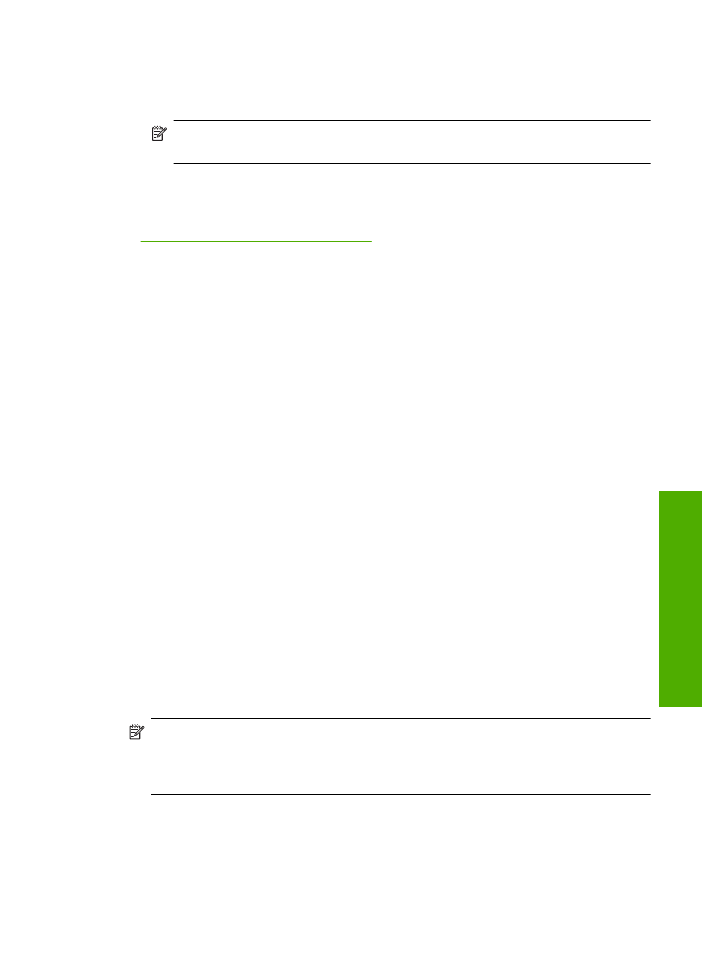
8.
Dans la liste déroulante
Type de papier
, cliquez sur
Plus
, puis sélectionnez le type
de papier approprié.
9.
Dans la liste déroulante
Qualité d'impression
, choisissez
ppp maximal
.
Remarque
Pour voir le ppp maximal que l'appareil peut imprimer, cliquez sur
Résolution
.
10.
Sélectionnez les autres paramètres d'impression appropriés, puis cliquez sur
OK
.
Rubriques associées
« Affichage de la résolution d'impression, » page 17
Affichage de la résolution d'impression
Le logiciel de l'imprimante affiche la résolution d'impression en points par pouce (ppp).
La résolution varie en fonction du type de papier et de la qualité d'impression que vous
sélectionnez dans le logiciel d'impression.
Pour afficher la résolution d'impression
1.
Assurez-vous que le bac d'alimentation contient du papier.
2.
Dans le menu
Fichier
de votre application logicielle, cliquez sur
Imprimer
.
3.
Vérifiez que l'appareil est sélectionné en tant qu'imprimante.
4.
Cliquez sur le bouton qui ouvre la boîte de dialogue
Propriétés
.
Selon l'application logicielle utilisée, ce bouton peut être libellé
Propriétés
,
Options
,
Configuration d'imprimante
,
Imprimante
ou
Préférences
.
5.
Cliquez sur l'onglet
Fonctionnalités
.
6.
Dans la liste déroulante
Qualité d'impression
, sélectionnez la qualité d'impression
adéquate pour votre projet.
7.
Dans la liste déroulante
Type de papier
, sélectionnez le type de papier que vous
avez chargé.
8.
Cliquez sur le bouton
Résolution
pour afficher la résolution d'impression en ppp.
Création de raccourcis d'impression personnalisés
Utilisez les raccourcis d'impression pour imprimer avec les paramètres d'impression que
vous utilisez souvent. Le logiciel d'impression inclut plusieurs raccourcis d'impression
conçus spécialement, disponibles dans la liste Raccourcis d'impression.
Remarque
Lorsque vous sélectionnez un raccourci d'impression, les options
d'impression appropriées s'affichent automatiquement. Vous pouvez laisser ces
options inchangées, les modifier ou créer vos propres raccourcis pour les tâches les
plus fréquentes.
Utilisez l'onglet Raccourcis d'impression pour les tâches d'impression suivantes :
•
Impression ordinaire
: Imprimez des documents rapidement.
•
Impression de photos sans bordures
: Permet d'imprimer jusqu'aux bords
supérieur, inférieur et latéral des papiers photo HP de 10 x 15 cm et 13 x 18 cm.
Création de raccourcis d'impression personnalisés
17
Imp
ress
io
n
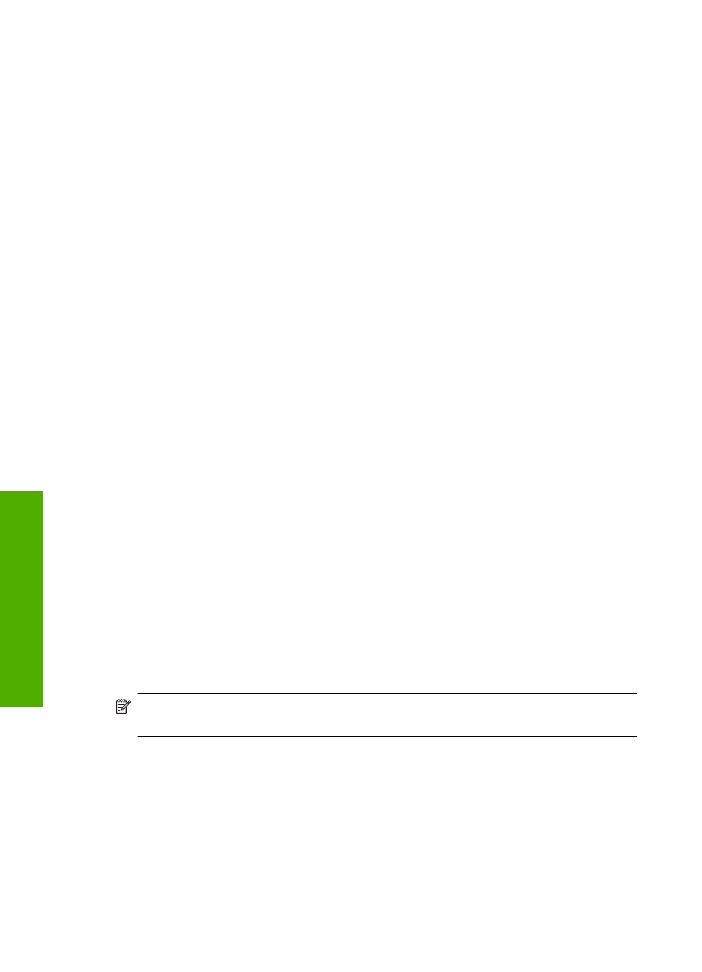
•
Impression économe en papier
: Imprimez les documents recto verso comportant
des pages multiples sur le même feuillet, afin de réduire la consommation de papier.
•
Impression de photo avec des bordures blanches
: Impression de photos
présentant une bordure blanche sur les côtés.
•
Impression rapide/économique
: Impression rapide de brouillons de qualité.
•
Impression de présentation
: Impression de documents de qualité élevée, y compris
les lettres et transparents.
Pour créer un raccourci d'impression
1.
Dans le menu
Fichier
de votre application logicielle, cliquez sur
Imprimer
.
2.
Vérifiez que l'appareil est sélectionné en tant qu'imprimante.
3.
Cliquez sur le bouton qui ouvre la boîte de dialogue
Propriétés
.
Selon l'application logicielle utilisée, ce bouton peut être libellé
Propriétés
,
Options
,
Configuration d'imprimante
,
Imprimante
ou
Préférences
.
4.
Cliquez sur l'onglet
Raccourcis d'impression
.
5.
Dans la liste
Raccourcis d'impression
, cliquez sur un raccourci d'impression.
Les paramètres d'impression du raccourci sélectionné s'affichent.
6.
Modifiez les paramètres d'impression pour obtenir ceux que vous souhaitez pour le
nouveau raccourci d'impression.
7.
Cliquez sur
Enregistrer sous
et entrez le nom du nouveau raccourci d'impression,
puis cliquez sur
Enregistrer
.
Le raccourci est ajouté à la liste.
Pour supprimer un raccourci d'impression
1.
Dans le menu
Fichier
de votre application logicielle, cliquez sur
Imprimer
.
2.
Vérifiez que l'appareil est sélectionné en tant qu'imprimante.
3.
Cliquez sur le bouton qui ouvre la boîte de dialogue
Propriétés
.
Selon l'application logicielle utilisée, ce bouton peut être libellé
Propriétés
,
Options
,
Configuration d'imprimante
,
Imprimante
ou
Préférences
.
4.
Cliquez sur l'onglet
Raccourcis d'impression
.
5.
Dans la liste
Raccourcis d'impression
, cliquez sur le raccourci d'impression que
vous souhaitez supprimer.
6.
Cliquez sur
Supprimer
.
Le raccourci est supprimé de la liste.
Remarque
Seuls les raccourcis que vous avez créés peuvent être supprimés. Les
raccourcis HP d'origine ne peuvent pas être supprimés.
Définition des paramètres d'impression par défaut
Si vous utilisez souvent les mêmes paramètres pour vos impressions, vous pouvez les
définir comme paramètres d'impression par défaut. Ainsi vous n'aurez plus à les entrer
lorsque vous ouvrez la boîte de dialogue
Imprimer
depuis votre application logicielle.
Chapitre 2
18
Impression
Im
pres
sion
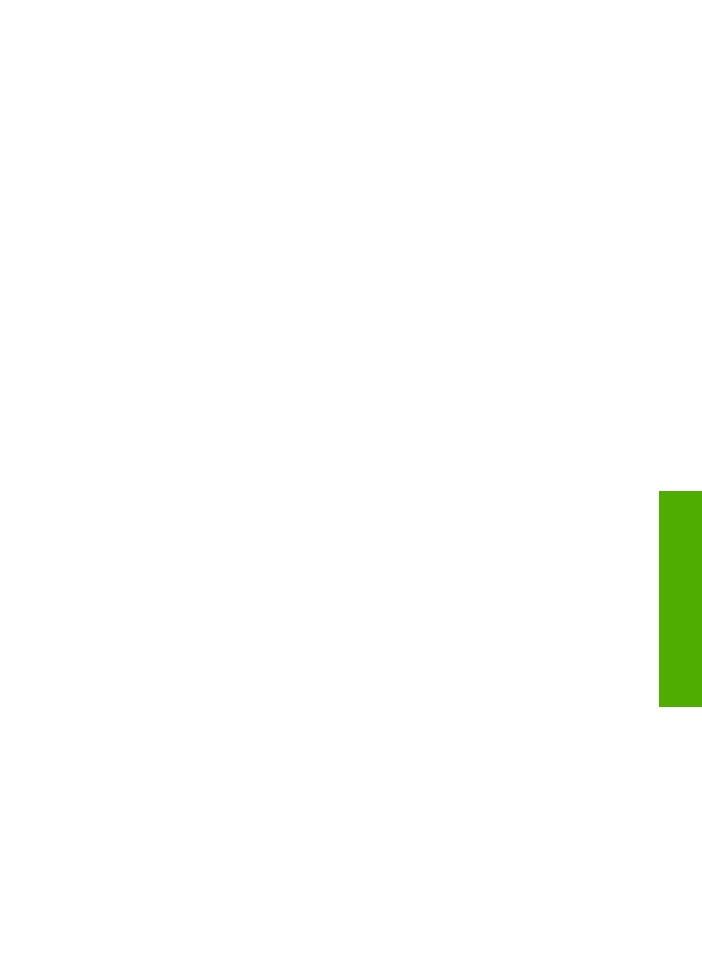
Modification des paramètres d'impression par défaut
1.
Dans le Centre de solutions HP, cliquez sur
Paramètres
, placez le curseur sur
Paramètres d'impression
, puis cliquez sur
Paramètres de l'imprimante
.
2.
Modifiez les paramètres d'impression et cliquez sur
OK
.
Définition des paramètres d'impression par défaut
19
Imp
ress
io
n
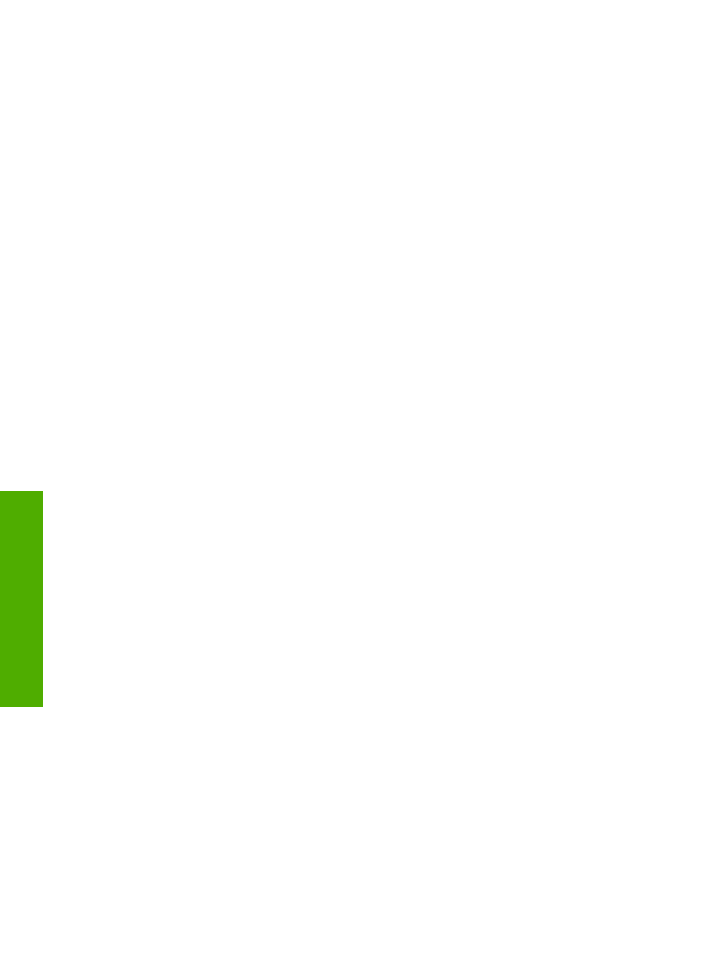
Chapitre 2
20
Impression
Im
pres
sion
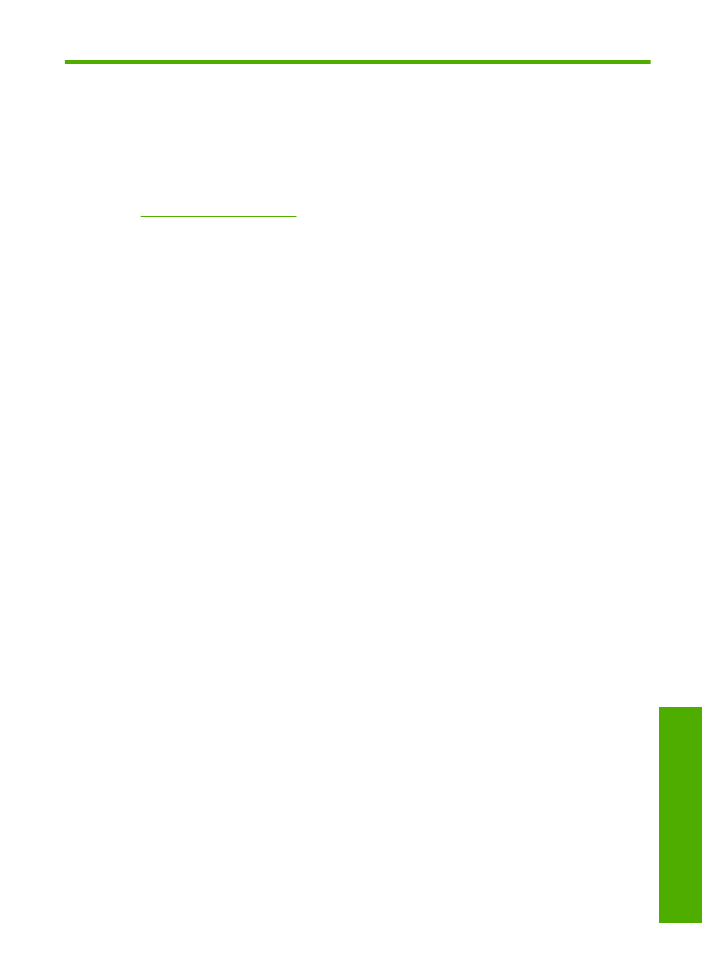
3
Principes de base sur le papier
Vous pouvez charger de nombreux types et formats de papiers différents dans l'appareil
Imprimante HP, y compris du papier au format A4 ou Lettre, du papier photo, des
transparents et des enveloppes.
Cette section contient les rubriques suivantes :
« Chargement des supports, » page 23
Papiers recommandés pour l'impression
Pour obtenir une qualité d'impression optimale, il est recommandé d'utiliser des
papiers HP conçus spécialement pour le type de projet de votre impression.
Selon votre pays/région, certains de ces papiers peuvent ne pas être disponibles.
Papier photo HP Advanced
Ce papier photo épais offre un finition résistante à séchage instantané facilitant les
manipulations sans taches. Ce papier résiste à l'eau, aux traînées d'encre, aux traces de
doigt et à l'humidité. Vos impressions auront un aspect et une texture comparables à
ceux qu'offrent les laboratoires de développement. Ces papiers sont disponibles en
plusieurs formats, dont les formats A4, 8,5 x 11 pouces, 10 x 15 cm (avec ou sans
languettes), 13 x 18 cm et ils existent en finition brillante ou semi-brillante (satiné mat).
Ce papier est exempt d'acide afin de mieux préserver la longévité des documents.
Papier photo HP Everyday
Imprimez des clichés couleur au quotidien à un prix modique en utilisant du papier conçu
à cet effet. Ce papier photo abordable sèche rapidement pour une manipulation aisée.
Obtenez des images claires et nettes avec ce papier sur toute imprimante jet d'encre. Il
est disponible en finition semi-brillante et en plusieurs tailles, dont les formats A4, 8,5 x
11 pouces et 10 x 15 cm (avec ou sans onglets). Ce papier est exempt d'acide afin de
mieux préserver la longévité des photos.
Papier pour brochure HP ou Papier jet d'encre HP Superior
Ces papiers munis d'un revêtement brillant ou mat sur les deux faces sont destinés aux
applications recto verso. Ce papier convient parfaitement pour les reproductions de
qualité photographique, les graphiques professionnels présentés en couverture de
rapports, les présentations spéciales, les brochures, les dépliants publicitaires et les
calendriers.
Papier pour présentations HP Premium ou Papier professionnel HP
Ces papiers à fort grammage et à couchage mat sur les deux faces sont parfaits pour les
présentations, projets, rapports et lettres d'information. Leur fort grammage donne aux
impression un aspect très convaincant.
Papier jet d'encre HP Bright White
Le Papier jet d'encre HP Bright White produit des couleurs contrastées et un texte très
net. Il est suffisamment opaque pour permettre une impression couleur recto verso sans
Papiers recommandés pour l'impression
21
Principes de base sur
le pa
pier
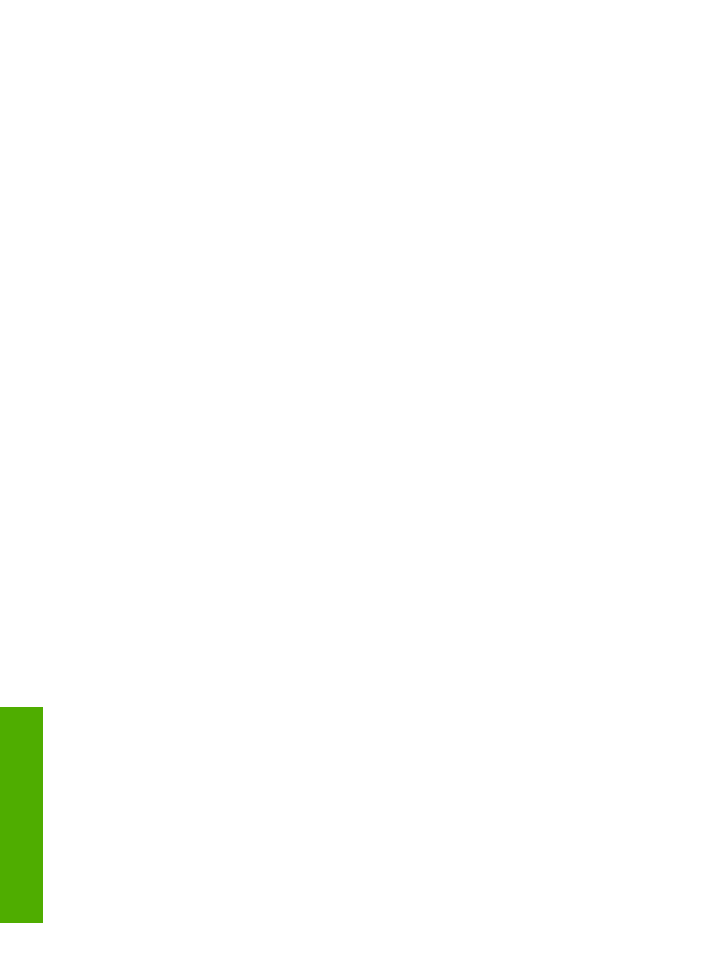
transparence, ce qui le rend idéal pour les bulletins d'informations, les rapports et les
prospectus. Il est compatible avec la technologie ColorLok, qui atténue les phénomènes
de maculage tout en produisant des noirs plus profonds et des couleurs éclatantes.
Papier pour impression HP
Le Papier d'impression HP est un papier multifonction de haute qualité. Il produit des
documents dont l'aspect et la texture sont plus substantiels que les documents imprimés
sur du papier multi-usage standard ou du papier de copie. Il est compatible avec la
technologie ColorLok, qui atténue les phénomènes de maculage tout en produisant des
noirs plus profonds et des couleurs éclatantes. Ce papier est exempt d'acide afin de
mieux préserver la longévité des documents.
Papier HP Office
Le Papier HP Office est un papier multifonction de haute qualité. Il convient parfaitement
aux copies, brouillons, mémos et autres documents quotidiens. Il est compatible avec la
technologie ColorLok, qui atténue les phénomènes de maculage tout en produisant des
noirs plus profonds et des couleurs éclatantes. Ce papier est exempt d'acide afin de
mieux préserver la longévité des documents.
Supports HP pour transfert sur tissu
Les Supports pour transfert sur tissu HP (pour tissu couleur ou pour tissu clair ou
blanc) sont la solution idéale pour créer des t-shirts personnalisés à partir de vos photos
numériques.
Films transparents HP Premium Inkjet
Les Films transparents HP Premium Inkjet confèrent à vos présentations des couleurs
très impressionnantes. Très simples d'utilisation, ces films sèchent rapidement sans
laisser de traces.
HP Photo Value Pack
Les offres économiques HP Photo Value Pack, composées de cartouches HP
authentiques et de papier photo HP Advanced, vous aident à gagner du temps et à
simplifier la sélection d'une solution d'impression photo professionnelle abordable avec
votre appareil Imprimante HP. Les encres HP authentiques et le papier photo HP
Advanced ont été conçus pour fonctionner ensemble, afin de produire des photos d'une
grande longévité et au rendu éclatant, jour après jour. Ces produits représentent un choix
judicieux lorsque vous imprimez toutes vos photos de vacances, ou que vous souhaitez
créer plusieurs tirages afin de les partager.
ColorLok
HP recommande d'utiliser des papiers ordinaires comportant le logo ColorLok pour
l'impression et la copie des documents quotidiens. Tous les papiers présentant le logo
ColorLok font l'objet de tests indépendants visant à déterminer leur conformité aux
normes les plus exigeantes en termes de fiabilité et de qualité d'impression. Ils permettent
d'obtenir des documents aux couleurs fidèles et éclatantes, aux noirs profonds, avec un
temps de séchage inférieur à celui des autres papiers ordinaires. Les papiers munis du
logo ColorLok, disponibles dans une grande diversité de grammages et de formats,
peuvent être obtenus auprès de la plupart des fabricants de papier.
Chapitre 3
22
Principes de base sur le papier
Principes
de base sur l
e
p
apier
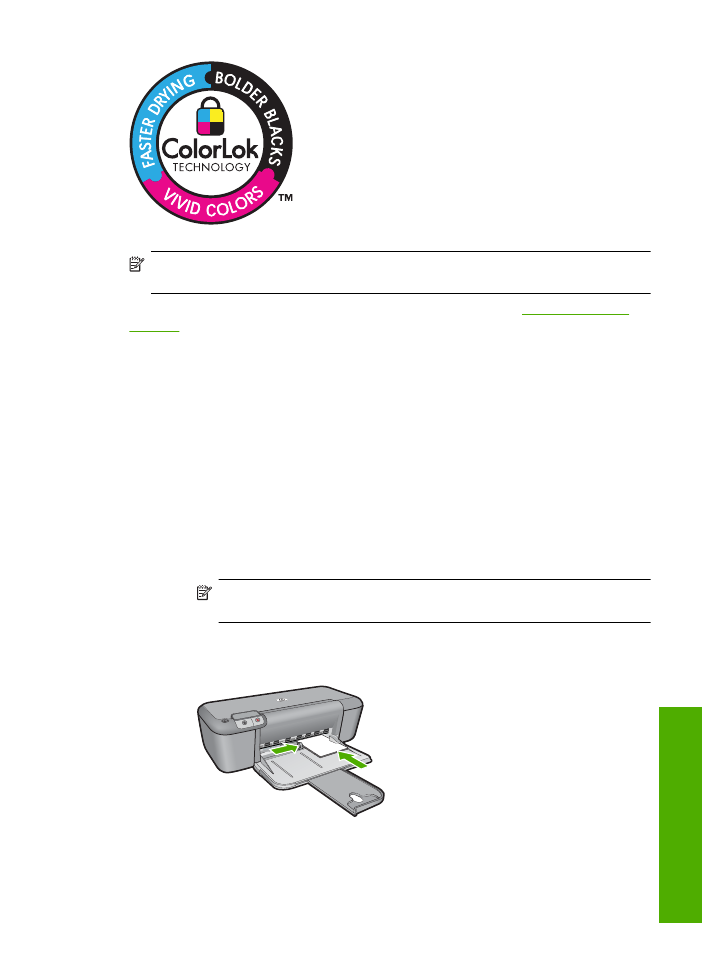
Remarque
À l'heure actuelle, certaines parties du site Web HP sont disponibles
uniquement en anglais.
Pour commander du papier et d'autres fournitures HP, accédez à
www.hp.com/buy/
supplies
. Si le système vous y invite, choisissez votre pays/région, suivez les invites pour
sélectionner votre produit, puis cliquez sur l'un des liens d'achat de la page.
Chargement des supports
▲
Sélectionnez un format de papier pour poursuivre.
Chargement de papier de petit format
a
. Faites glisser le guide de largeur du papier vers la gauche.
Faites glisser le guide de largeur du papier vers la gauche.
b
. Chargez du papier.
Insérez la pile de papier photo dans le bac dans le sens de la longueur et face
à imprimer vers le bas.
Faites glisser la pile de papier jusqu'à ce qu'elle soit calée.
Remarque
Si le papier photo utilisé est perforé, chargez-le de manière
à ce que les perforations soient le plus près de vous.
Faites glisser le guide de réglage en largeur vers la droite jusqu'à ce qu'il entre
en contact avec le bord du papier.
Chargement des supports
23
Principes de base sur
le pa
pier
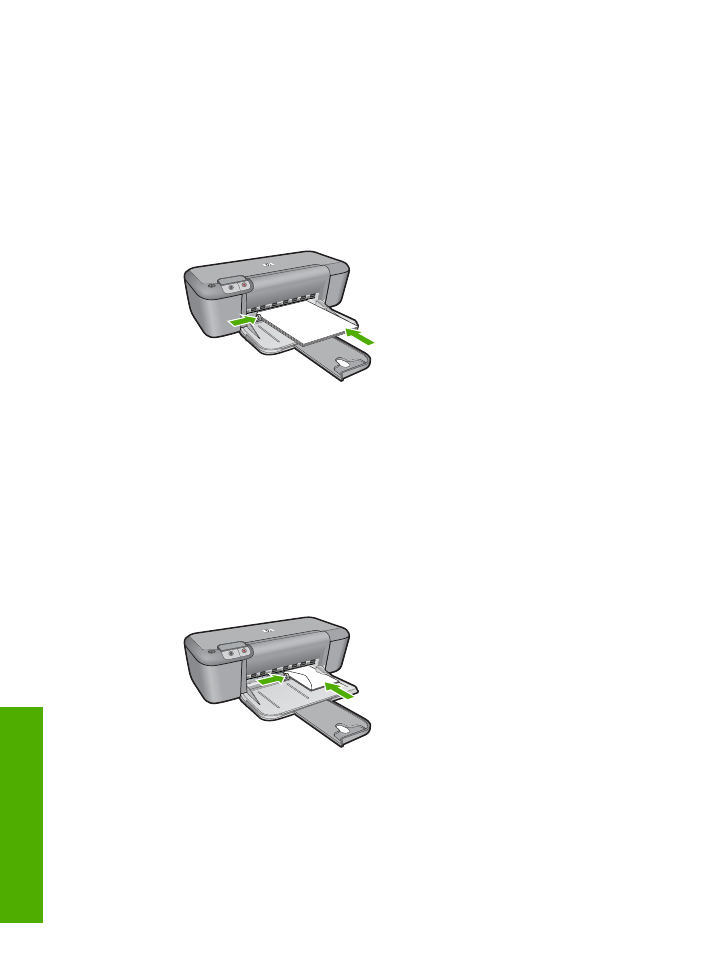
Chargement du papier du format standard
a
. Faites glisser le guide de largeur du papier vers la gauche.
Faites glisser le guide de largeur du papier vers la gauche.
b
. Chargez du papier.
Insérez la pile de papier dans le bac d'entrée dans le sens de la longueur et
face à imprimer vers le bas.
Faites glisser la pile de papier jusqu'à ce qu'elle soit calée.
Faites glisser le guide de réglage en largeur vers la droite jusqu'à ce qu'il entre
en contact avec le bord du papier.
Chargement des enveloppes
a
. Faites glisser le guide de largeur du papier vers la gauche.
Faites glisser le guide de largeur du papier vers la gauche.
Retirez tout le papier contenu dans le bac d'alimentation principal.
b
. Chargez des enveloppes
Insérez une ou plusieurs enveloppes contre le côté droit du bac
d'alimentation, rabats placés sur la gauche et orientés vers le haut.
Faites glisser la pile d'enveloppes jusqu'à ce qu'elle soit calée.
Faites glisser le guide de largeur vers la droite jusqu'à ce qu'il soit calé contre
la pile d'enveloppes.
Chapitre 3
24
Principes de base sur le papier
Principes
de base sur l
e
p
apier
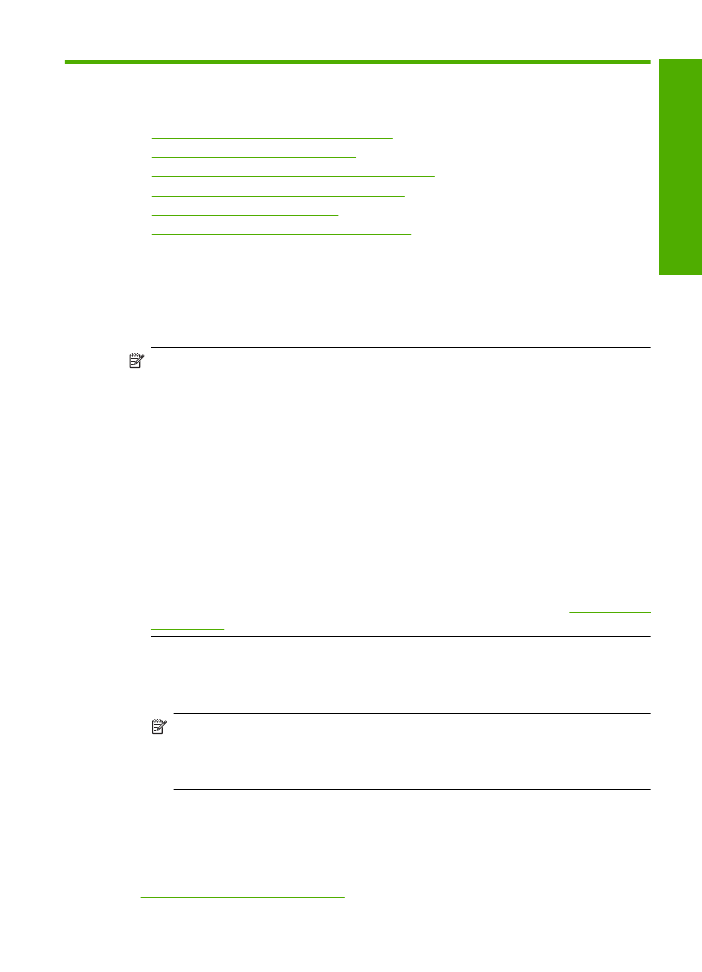
4